备份重装系统怎么操作
- 分类:教程 回答于: 2022年10月21日 10:48:00
备份重装系统怎么操作?重装系统前一定要做好备份,避免重要文件的丢失,那么下面小编教给大家备份重装系统教程。
 有用
26
有用
26

 小白系统
小白系统

 1000
1000
 1000
1000
 1000
1000
 1000
1000
 1000
1000
 1000
1000
 1000
1000
 1000
1000
 1000
1000
 1000
1000
工具/原料:
系统版本:windows7&10系统
品牌型号:联想小新air12
方法/步骤:
方法一:win7系统备份
1、打开电脑上面的控制面板,点击进入,下图:

2、进入备份还原界面,然后都点击设置备份,下图:
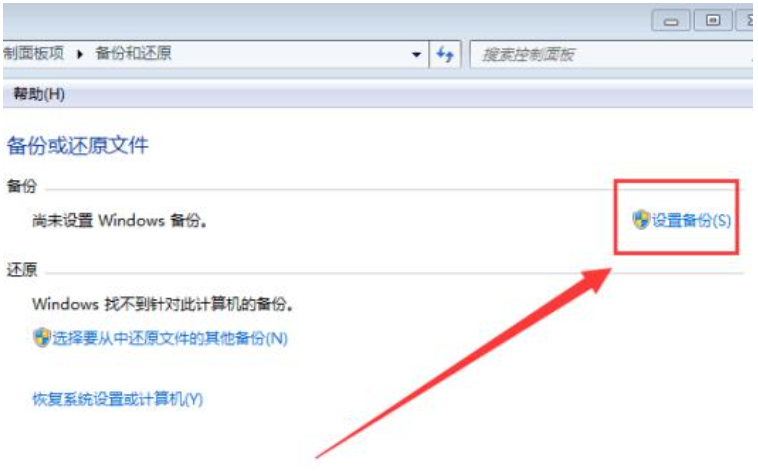
3、选择要备份的到哪个磁盘,然后保存设置并运行备份即可。
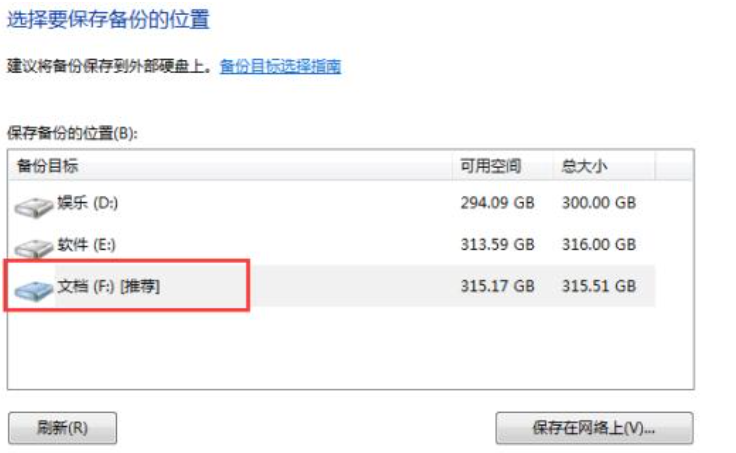
方法二:win10系统备份
1、按快捷键Win+I打开设置界面,选择更新和安全,下图:

2、点击左侧备份,然后点击添加驱动器,选择需要备份到哪个磁盘。接着就开始备份了。
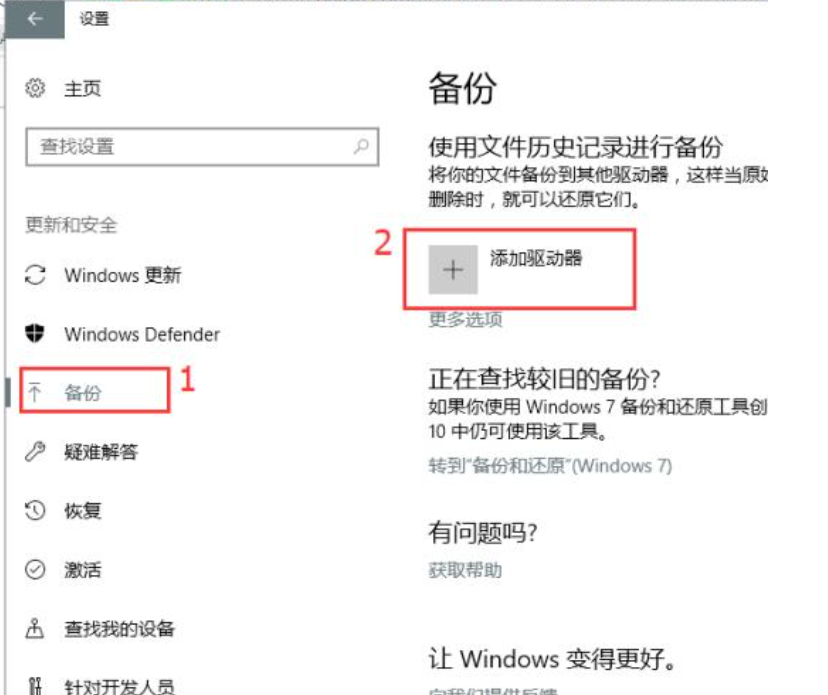
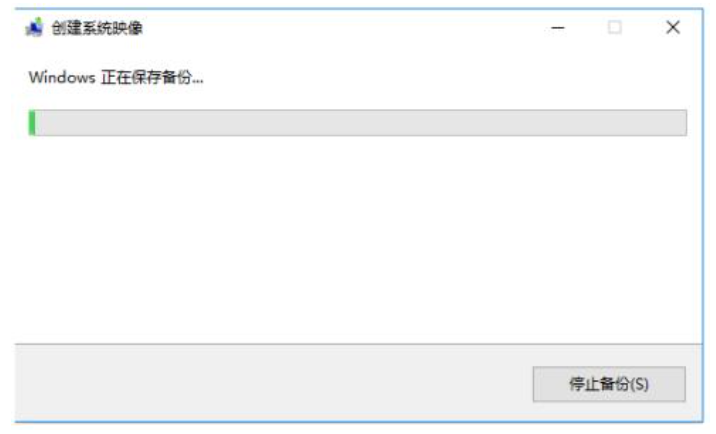
拓展资料:更多备份系统的方法
ghost备份系统的操作是什么
正版win10如何备份系统
win7一键备份系统的步骤教程
总结:以上就是小编给大家带来的备份重装系统的两种方法,如果需要备份,可以参照上述操作。
 有用
26
有用
26

分享


转载请注明:文章转载自 www.xiaobaixitong.com
本文固定连接:www.xiaobaixitong.com
 小白系统
小白系统
小白帮助
如果该页面中上述提供的方法无法解决问题,您可以通过使用微信扫描左侧二维码加群让客服免费帮助你解决。备注:人工客服仅限正常工作时间(周一至周六:9:00~12:00 2:00~6:00)

长按或点击右侧按钮复制链接,去粘贴给好友吧~


http://127.0.0.1:5500/content.htmlhttp://127.0.0.1:5500/content.htmlhttp://127.0.0.1:5500/content.htmlhttp://127.0.0.1:5500/content.htmlhttp://127.0.0.1:5500/content.htmlhttp://127.0.0.1:5500/content.htmlhttp://127.0.0.1:5500/content.htmlhttp://127.0.0.1:5500/content.htmlhttp://127.0.0.1:5500/content.html
取消
复制成功
怎样进行电脑系统重装(适合电脑小白的方法图解)
 1000
10002023/04/17
黑屏解决办法(黑屏原因)
 1000
10002022/11/08
MicrosoftOffice2021 最新永久激活密钥
 1000
10002022/11/03
热门搜索
电脑重装系统大概多少钱
 1000
10002022/10/29
电子邮箱格式怎么写教程
 1000
10002022/10/23
神舟电脑怎么进入bios重装系统
 1000
10002022/10/13
苹果序列号含义
 1000
10002022/10/07
五种方法教你电脑开不了机怎么办
 1000
10002022/07/19
小白一键重装系统后怎么激活windows
 1000
10002022/07/08
超详细原版windows系统下载图文教程
 1000
10002022/06/30
上一篇:电脑开机重装系统怎么操作
下一篇:电脑重装系统需要什么
猜您喜欢
- 路由器和猫的区别是什么2022/01/10
- 一键重装系统优盘如何解密..2016/11/04
- 重新安装系统后桌面文件怎么恢复..2022/06/03
- 怎么进入电脑重装系统界面..2022/10/29
- 苹果电脑开机密码忘了怎么办..2021/12/07
- 电脑关机慢是什么原因2015/06/11
相关推荐
- 中柏笔记本电脑怎么重装系统详细教程..2021/05/31
- 笔记本电脑黑屏却开着机怎么办的解决..2021/11/02
- 电脑进入bios怎么重装系统2022/11/13
- wifi密码破解方法介绍2021/12/24
- 简述电脑小白如何重装系统..2022/11/25
- 详细教你台式电脑重装系统步骤--原创..2021/08/30
文章已经到底了,点击返回首页继续浏览新内容。

















